Cómo excluir ciertos archivos, carpetas, unidades y categorías de los resultados de búsqueda de Spotlight en Mac
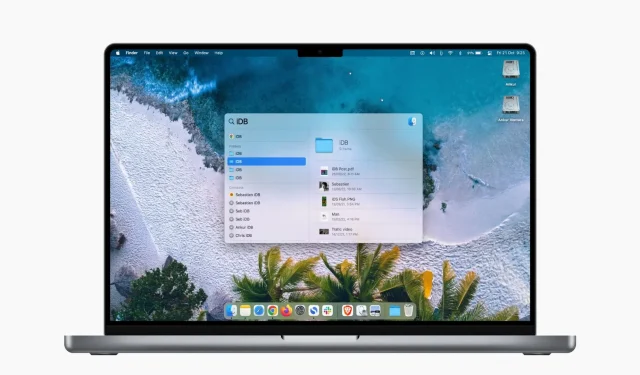
Puede configurar Mac Spotlight para ocultar ciertos archivos para que no se busquen. En esta guía, lo guiaremos a través de esto con más detalle y le mostraremos cómo ocultar carpetas, archivos, unidades y tipos de archivos para que no aparezcan en la búsqueda de macOS Spotlight.
¿Por qué excluir elementos de Spotlight?
Puede usar Spotlight, al que se puede acceder presionando Comando + Barra espaciadora, para encontrar casi cualquier archivo o carpeta en su Mac.
Sin embargo, si comparte su Mac con otras personas o tiene medios confidenciales, puede excluir fácilmente esos archivos y carpetas seleccionados de los resultados de búsqueda de Spotlight. Por lo tanto, permanecen privados y no se pueden encontrar ni abrir fácilmente. ¡Incluso puede excluir unidades enteras, volúmenes o particiones de su unidad de la indexación de Spotlight!
En segundo lugar, algunos archivos que se usan con poca frecuencia o medios no deseados pueden aparecer y saturar la pequeña barra de búsqueda de Spotlight cada vez que busca algo. Usando los pasos a continuación, también puede encargarse de esto.
Finalmente, si no desea que ciertas categorías, como Contactos, Sugerencias de Siri, Recordatorios y más, aparezcan en Spotlight, puede configurar su Mac para que no las muestre en los resultados de búsqueda.
Dejar de mostrar archivos y carpetas en la búsqueda de Spotlight
Antes de que empieces:
- No puede pedirle a Spotlight que oculte archivos individuales de los resultados de búsqueda. Por lo tanto, para excluir ciertos archivos de la visualización en Spotlight, primero colóquelos en una carpeta.
- Si desea bloquear una unidad, volumen o partición completa para que no aparezca en Spotlight, asegúrese de que esté visible en el escritorio de su Mac. Después de eso, puedes arrastrarlos y soltarlos.
Aquí se explica cómo evitar que los archivos, carpetas o unidades aparezcan en la búsqueda de Spotlight en Mac:
- Haz clic en el icono de Apple y selecciona Preferencias del Sistema.
- Selecciona Foco.
- Haga clic en la pestaña «Privacidad».
- Arrastre una carpeta o unidad a esta pantalla de Preferencias del sistema para que no aparezca en Spotlight.
- También puede hacer clic en el botón más (+) en la esquina inferior izquierda y seleccionar la carpeta que desea excluir. Para seleccionar varias carpetas en la misma ubicación, presione la tecla Comando y selecciónelas. Finalmente, haga clic en «Seleccionar» para agregarlos a la lista de exclusión.
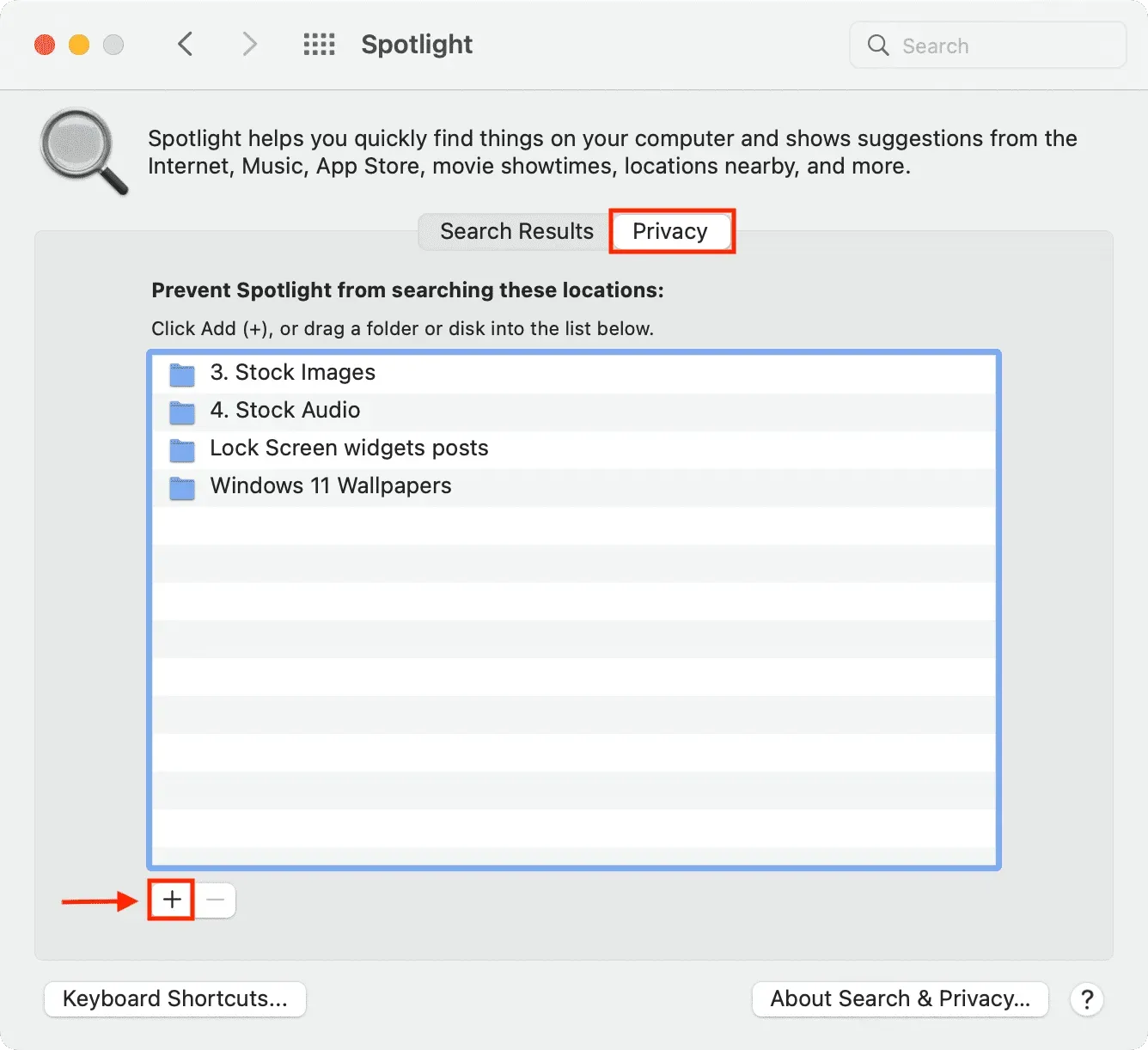
Si decide volver a ver la carpeta excluida en Spotlight, selecciónela en la pantalla de arriba y haga clic en el botón menos (-) para eliminarla de aquí. Después de un tiempo, su Mac debería volver a indexar el contenido y mostrarlo durante las búsquedas relevantes.
Evitar que las categorías se muestren en Spotlight
Además de las carpetas, también puede excluir categorías, vistas o tipos de contenido completos de Spotlight. Por ejemplo, si no desea ver definiciones, cálculos o videos en los resultados de búsqueda de Spotlight, puede hacerlo. Así es cómo:
- Abra Preferencias del sistema Mac y haga clic en Spotlight.
- Asegúrese de estar en la pestaña Resultados de la búsqueda.
- Desmarque las categorías enumeradas, como Aplicaciones, Marcadores e Historial, Contactos, etc., que no desea ver en Spotlight cuando realiza una búsqueda.
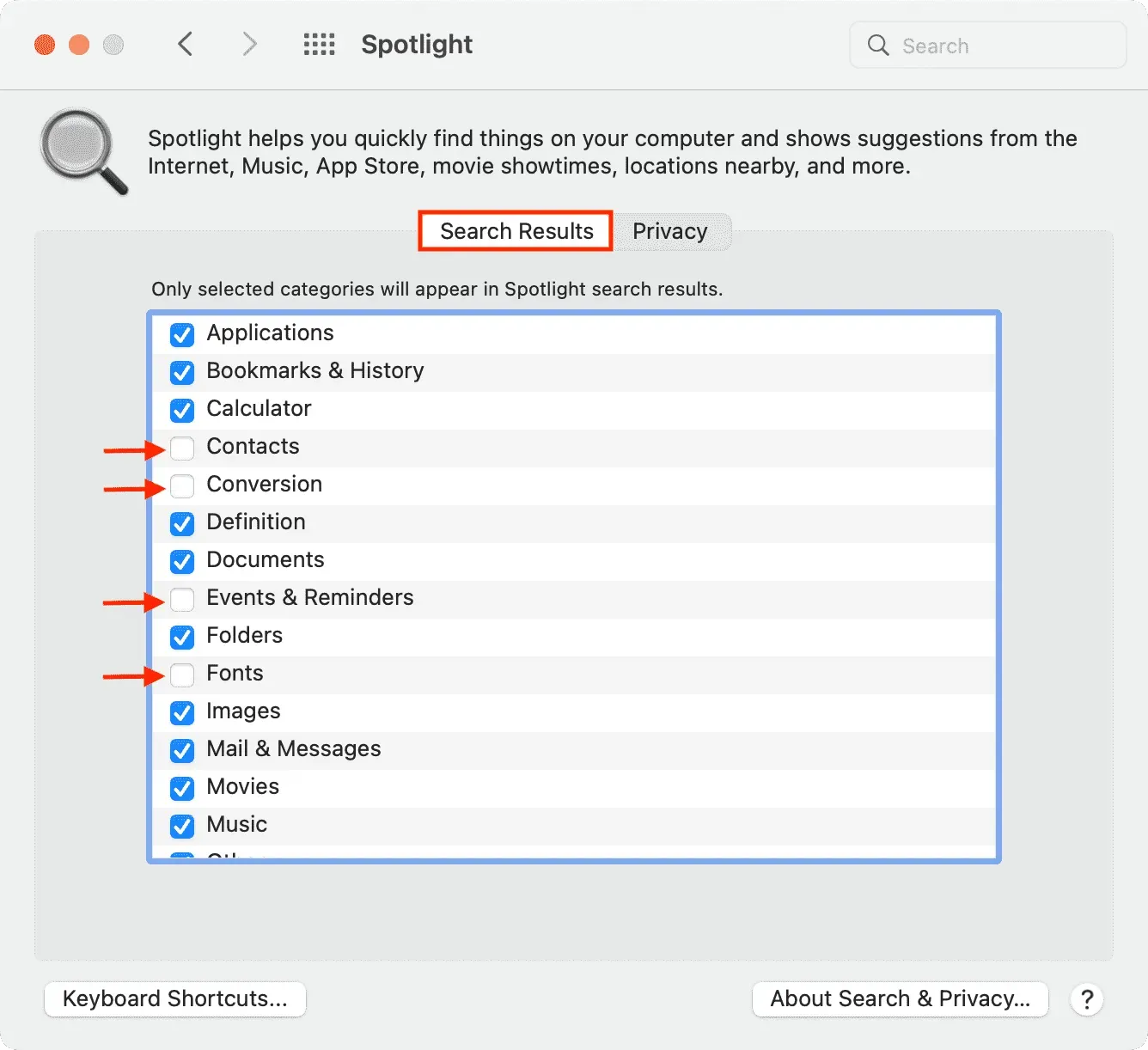
Así es como puede cambiar la configuración de privacidad de Spotlight en Mac y excluir ciertos archivos, carpetas, unidades y categorías de los resultados de búsqueda. Al igual que en una Mac, también puede personalizar las opciones de búsqueda en su iPhone y iPad.



Deja una respuesta